温 馨 提 示
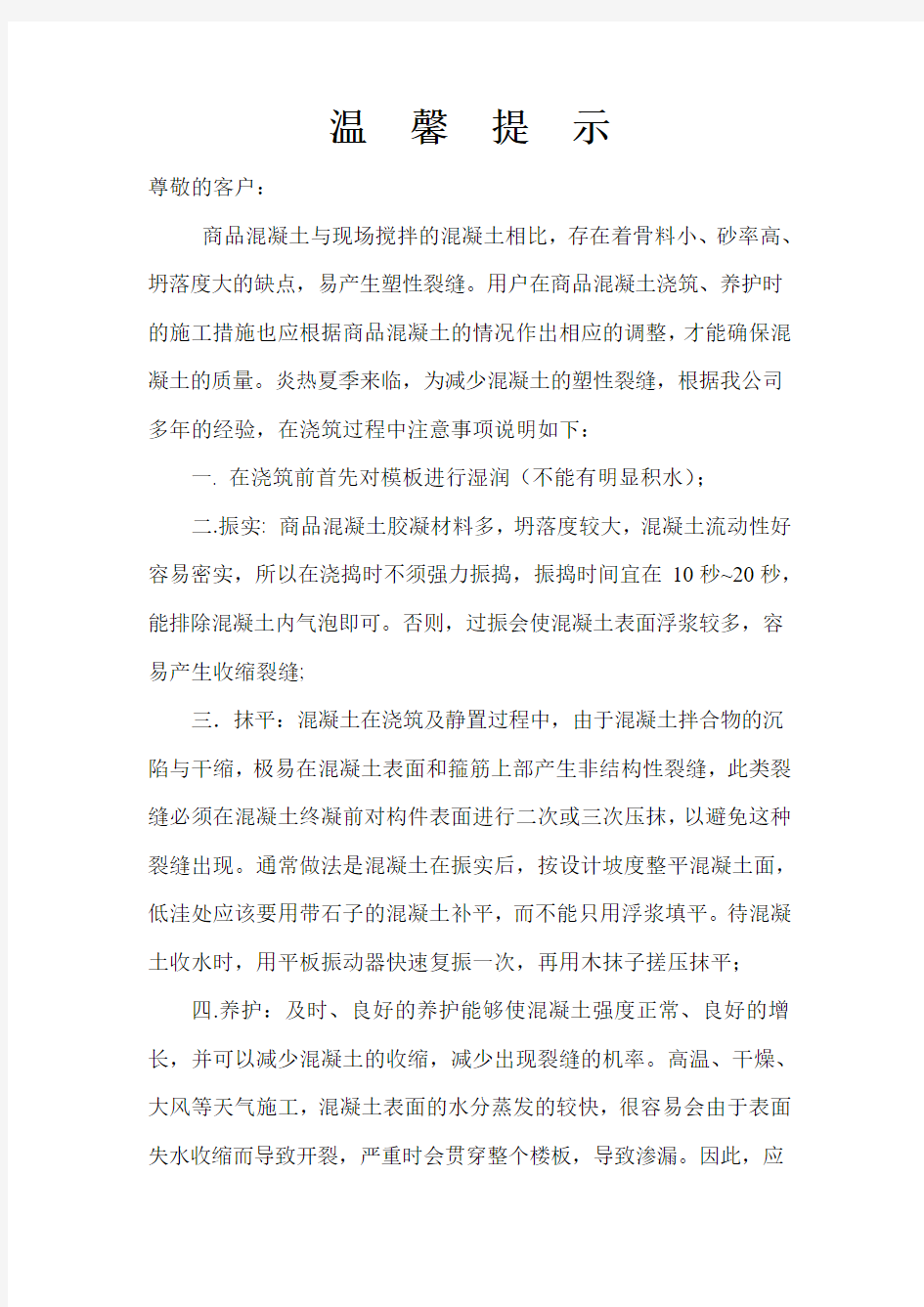
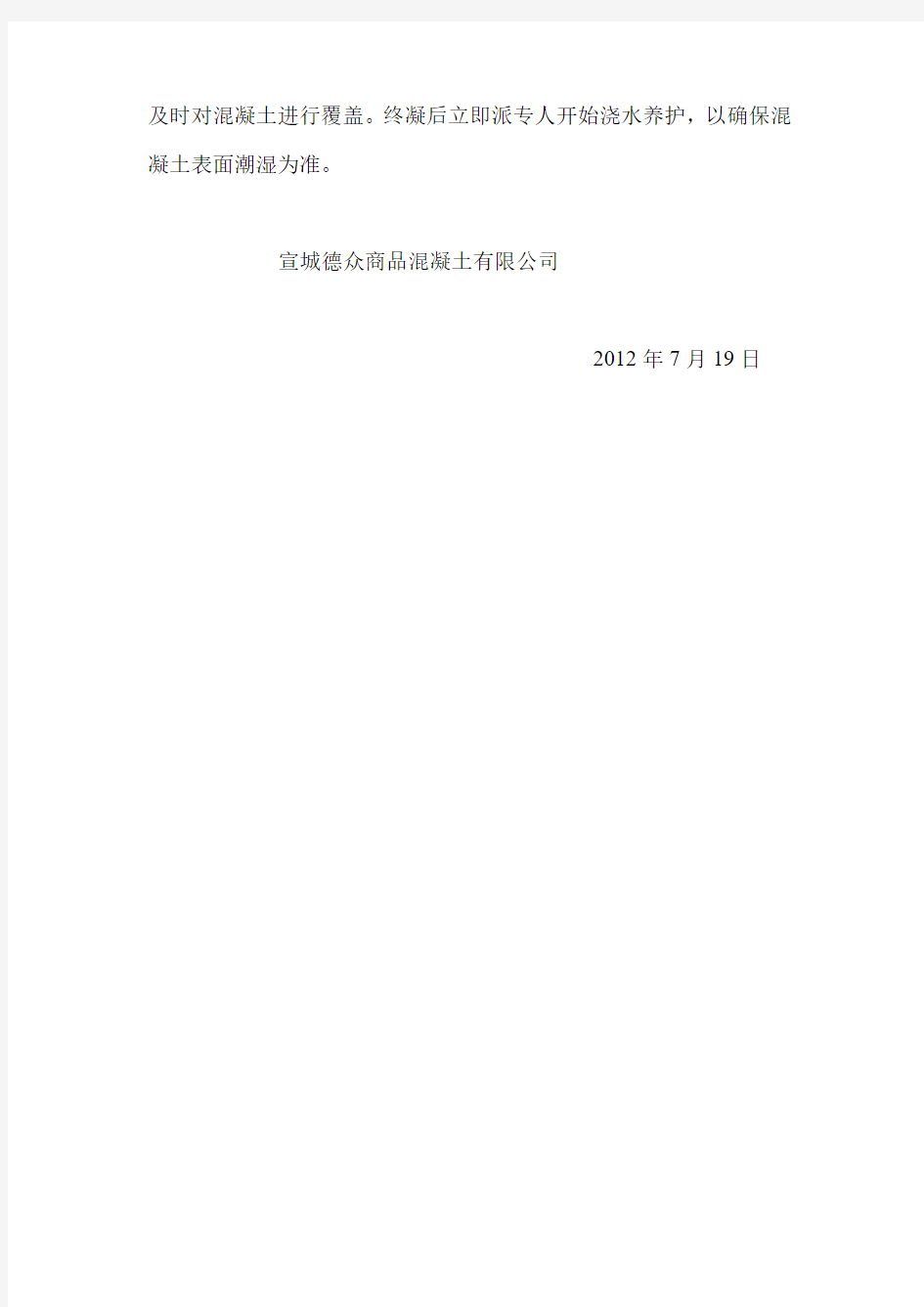
温馨提示
尊敬的客户:
商品混凝土与现场搅拌的混凝土相比,存在着骨料小、砂率高、坍落度大的缺点,易产生塑性裂缝。用户在商品混凝土浇筑、养护时的施工措施也应根据商品混凝土的情况作出相应的调整,才能确保混凝土的质量。炎热夏季来临,为减少混凝土的塑性裂缝,根据我公司多年的经验,在浇筑过程中注意事项说明如下:
一. 在浇筑前首先对模板进行湿润(不能有明显积水);
二.振实: 商品混凝土胶凝材料多,坍落度较大,混凝土流动性好容易密实,所以在浇捣时不须强力振捣,振捣时间宜在10秒~20秒,能排除混凝土内气泡即可。否则,过振会使混凝土表面浮浆较多,容易产生收缩裂缝;
三.抹平:混凝土在浇筑及静置过程中,由于混凝土拌合物的沉陷与干缩,极易在混凝土表面和箍筋上部产生非结构性裂缝,此类裂缝必须在混凝土终凝前对构件表面进行二次或三次压抹,以避免这种裂缝出现。通常做法是混凝土在振实后,按设计坡度整平混凝土面,低洼处应该要用带石子的混凝土补平,而不能只用浮浆填平。待混凝土收水时,用平板振动器快速复振一次,再用木抹子搓压抹平;
四.养护:及时、良好的养护能够使混凝土强度正常、良好的增长,并可以减少混凝土的收缩,减少出现裂缝的机率。高温、干燥、大风等天气施工,混凝土表面的水分蒸发的较快,很容易会由于表面失水收缩而导致开裂,严重时会贯穿整个楼板,导致渗漏。因此,应
及时对混凝土进行覆盖。终凝后立即派专人开始浇水养护,以确保混凝土表面潮湿为准。
宣城德众商品混凝土有限公司
2012年7月19日
岷县,我温馨的家园
岷县我们温馨的家 城郊初中九二班黄少军 地处中国西北边境,是一个少数民族聚集比较多的地方。在这个有多元文化的地方居住着形形色色的人群,组建成一个大而温馨的家‘岷县’。 据我所知,岷县大约有汉族、回族、藏族等一些民族。其中,汉族占大多数,在这小而偏远的地方也有着源远流长的文化。 在岷县人们都很团结,之所以这样说是因为在7.22地震中人们那种互帮互助的精神,让我深深的感受到天灾无情、人有情这话的含义。回想起当时那一切,让我内心又是欢喜有是忧,欢喜的是人们那种不怕苦不怕累、甘愿为人服务的精神,忧的是地震给我们的家园造成了不可估量的损失。很多人都妻离子散、家破人亡,但他们依旧很坚强活着。 记得在7.22地震那时,回族中一个开饭馆人,他说我们家的饭免费给受灾人民提供,看似很小的一件事它包含了我们岷县民族关系的和谐,也说明我们的团结,更加体现了我们中国人民的团结一致。 我们自小就居住在这个美丽的地方,就受到传统文化的熏陶,这也是我们明白团结的力量是多么的重要。虽然,在前几年汉族和回族有不和,但是毕竟是一家人抬头不见低头见。经过7.22的事件后关系越加融洽。 现在岷县回族正越来越多地涌现出具有社会担当精神的优
秀青年,这是岷县各民族团结的润滑剂,不管是那个民族,只有团结,我们岷县才会更强大。像马勺布这样的岷县人,正越来越多地带给岷县人以一团正气。灾难面前,这样自觉的行动,这样优秀的组织能力,促使马勺不正成为民众和政府良好沟通的桥梁之一。 个体老板顺圆宾馆负责人马逢武的善举,不在于捐款的多少,这是他作为一个生意人的良知和觉悟。我们希望岷县出现很多义商。只有一个生意人具有义商的精神和行动,生意才会越做越大,反之,生意便没有根基,不义之财迟早会流失殆尽。 现在,经过各界爱心人士的帮助与岷县各族人民的团结,岷县终于变成一个温馨团结和谐的美好岷县。 指导教师:齐天平
“人机对话”考试操作及答题技巧
一、考试简介 自2008年度起全科医学、临床专业(专业代码为026至084)以及中药学初级(士)、初级(师)、中级(专业代码分别为002、014、091)、中医护理学初级(师)、中级(专业代码分别为016、098)各专业“基础知识”、“相关专业知识”、“ 专业知识”和“专业实践能力”4个科目考试均改用“人机对话”方式进行;其他49个专业4个科目仍采用纸笔作答方式进行考试。在今后考试中会继续增加机考专业范围。 人机对话考试是国内外医学考试发展的方向,是借助计算机及网络技术对考试进行实施、管理的一种测试形式;它可以根据考试设计的需求,有针对性地进行命题、组卷,并完成试题呈现、接受答案、计分、数据分析以及结果解释等一系列环节。其特点包括:①形象性:人工智能装臵、模拟系统的运用使得人机对话考试更加生动、直观;②简易性:通过计算机系统,省略了考生涂卡环节及繁杂的评卷工作,节约了大量的时间和费用;③安全性:可随机组卷,将备选答案顺序打乱,有效地防范作弊行为;④科学性:更及时地检测考试的信度和效度,确保考试数据的准确性,排除人为因素的影响,使考试成绩真实可靠。⑤经济性:人机对话考试减少了试卷的印刷、运送等过程,可以节省大量的人力、物力。 人机对话考试系统提供的是一种接近“傻瓜式”的操作,在整个考试过程,考生通过简单的键盘和鼠标操作就能完成作答,因此并不需要过多的担心。即便如此,考前熟悉考试系统操作和题型仍然是必要的。
人机对话考试的题型与纸笔考试一样,均为客观选择题。人机对话考试的新题型(案例分析题)将主观题客观化,一方面继承了选择题的优点,如高信度和高效度,快速出成绩,更容易做数据分析并提供信息反馈等;另一方面,案例分析题着重考查考生综合应用知识的能力,通过计算机实现作答的不可逆性,更接近现实临床情景。 人机对话考试突破了传统考试方法表达试题形式的限制,它利用声音、录像、图形等多媒体形式,真正做到视觉和听觉相结合,文字和画面相结合,借助典型病例和各种生动的画面(如典型体征、X线、心电图、超声心动图等)营造接近临床实际的环境,通过计算机显示,考生边观察边分析边判断边回答问题,能较全面、真实地反映出考生解决临床问题的能力和水平。 人机对话的考试方式还可以准确地控制考试时间,设定的时间一旦用尽后,计算机将自动收卷,任何考生无法继续作答,确保了考试时间对所有考生的公平性。在人机对话考试整个过程中,计算机屏幕下方会显示答题进度和考试剩余时间,方便考生控制答题速度和掌握时间。 对于参加考试的卫生专业技术人员而言,除掌握专业知识和专业实践能力外,还应掌握计算机的基本操作,熟悉人机对话考试形式、题型和特点,方能取得好成绩。 二、考试操作及答题技巧 (一)考试操作
WORD2010单项题操作提示
步骤1:在考生文件夹子文件夹下,在空白处右击,在弹出的快捷菜单中选择“新建”→“Microsoft Excel 工作表”→重命名为“sub1”。 步骤2:重复步骤1,新建三个word文档,分别重命名为“sub2”,“sub3”和“main”。 步骤3:打开“sub1”,在第一行输入“子文档一”,样式为正文,保存关闭。 步骤4:重复步骤3,编辑好“sub2”和“sub3”。 步骤5:打开“main”文档,切换到大纲视图(右下角状态栏单击大纲视图)→大纲→显示文档→插入(如下图所示)。 步骤5:如下图,找到C盘AOAtest文件夹下word文件夹中的“sub1”→“打开”。重复此步骤,插入“sub2”和“sub3”。保存main文档并关闭。
步骤1:在考生文件夹子文件夹下,在空白处右击,在弹出的快捷菜单中选择“新建”→“Microsoft Excel 工作表”→重命名为“MyThree”。 步骤2:打开“MyThree”,在第一行输入“浙江”,样式为正文。 步骤3:页面布局→分隔符→分节符“下一页”→第二页第一行输入文本“江苏”样式为正文。 步骤4:页面布局→分隔符→分节符“下一页”→第三页第一行输入文本“安徽”样式为正文。 步骤5:光标点在第一页→打开“页面设置”对话框→设置页面方向和纸质大小。 步骤6:重复步骤5设置第二页和第三页,保存并关闭。
步骤1:在考生文件夹子文件夹下,在空白处右击,在弹出的快捷菜单中选择“新建”→“Microsoft Excel 工作表”→重命名为“exam”。 步骤2:打开“exam”,在第一行输入“中国”,样式为正文。 步骤3:页面布局→分隔符→分页符“分页符”(或按“ctrl+enter”进行分页)→第二页第一行输入文本“美国”,样式为正文。 步骤4:页面布局→分隔符→分页符“分页符”(或按“ctrl+enter”进行分页)→第三页第一行输入文本“中国”,样式为正文。 步骤5:页面布局→分隔符→分页符“分页符”(或按“ctrl+enter”进行分页)→第四页第一行输入文本“日本”,样式为正文。 步骤6:页面布局→分隔符→分页符“分页符”(或按“ctrl+enter”进行分页)→第五页第一行输入文本“美国”,样式为正文。 步骤7:页面布局→分隔符→分页符“分页符”(或按“ctrl+enter”进行分页)→此时文档一共有6页。 步骤8:回到考生文件夹子文件夹下,在空白处右击,在弹出的快捷菜单中选择“新建”→“Microsoft Excel 工作表”→重命名为“我的索引”。 步骤9:打开“我的索引”,在第一行插入一个2行2列的表格→在表格中输入文本,如下图所示:
EXCEL操作题题目
一、题目要求: 1. 删除Sheet1表“平均分”所在行; 2. 求出Sheet1表中每位同学的总分并填入“总分”列相应单元格中; 3. 将Sheet1表中A3:B105和I3:I105区域内容复制到Sheet2表的A1:C103区域; 4. 将Sheet2表内容按“总分”列数据降序排列; 5. 在Sheet1的“总分”列后增加一列“等级”,要求利用公式计算每位学生的等级。 要求:如果“高等数学”和“大学语文”的平均分大于等于85,显示“优秀”,否则显示为空。 说明:显示为空也是根据公式得到的,如果修改了对应的成绩使其平均分大于等于85,则该单元格能自动变为“优秀”。 6. 在Sheet2工作表后添加工作表Sheet3,将Sheet1复制到Sheet3。 7. 对Sheet3各科成绩设置条件格式,凡是不及格(小于60分)的,一律显示为红色,加粗;凡是大于等于90的,一律使用浅绿色背景色。 二、题目要求: 1.求出sheet1表中每个月的合计数并填入相应单元格中; 2.将sheet1复制到sheet2中; 3.求出sheet2表中每个国家的月平均失业人数(小数取2位)填入相应单元格中; 4.将sheet1表的A3:A15和L3:L15区域的各单元格“水平居中”及“垂直居中”; 5.在sheet2表的月平均后增加一行“平均情况”(A17单元格),该行各对应单元格内容为:如果月平均失业人数>5万,则显示“高”,否则显示“低”(不包括引号)。要求利用公式。 6.在sheet2工作表后添加工作表sheet3,将sheet1的第3行到第15行复制到sheet3中A1开始的区域。 7.对sheet3的B2:K13区域,设置条件格式:对于数值小于1的单元格,使用红、绿、蓝颜色成分为100、255、100的背景色填充;对于数值大于等于7的,数据使用红色加粗效果。 三、题目要求: 1. 将Sheet1复制到Sheet2和Sheet3中,并将Sheet1更名为“档案表”; 2. 将Sheet2第3至第7行、第10行以及B、C和D三列删除; 3. 将Sheet3中的“工资”每人增加10%; 4. 将Sheet3中“工资”列数据保留两位小数,并降序排列; 5. 在Sheet3表中利用公式统计已婚职工人数,并把数据放入G2单元格; 6. 在Sheet3工作表后添加工作表Sheet4,将“档案表”的A到E列复制到Sheet4。 7. 对Sheet4数据进行筛选操作,要求只显示“已婚”的工资在3500到4000之间(含3500和4000)的信息行。 四、题目要求: 1. 将Sheet1表中内容复制到Sheet2表并将Sheet2表更名为“工资表”; 2. 求出“工资表”中“应发工资”和“实发工资”数据并填入相应单元格中 (应发工资= 基本工资+ 岗位津贴+ 工龄津贴+ 奖励工资)
操作题3
1.在考生文件夹下有一个数据库文件"samp1.mdb"。在数据库文件中已经建立了一个表对象"学生基本情况"。根据以下操作要求,完成各种操作: (1)将"学生基本情况"表名称改为"tStud"。 (2)设置"身份ID"字段为主键;并设置"身份ID"字段的相应属性,使该字段在数据表视图中的显示标题为"身份证"。 (3)将"姓名"字段设置为"有重复索引"。 (4)在"家长身份证号"和"语文"两字段间增加一个字段,名称为"电话",类型为文本型,大小为12。 (5)将新增"电话"字段的输入掩码设置为"010-********"的形式。其中,"010-"部分自动输出,后八位为0到9的数字显示。 (6)在数据表视图中将隐藏的"编号"字段重新显示出来。 【考点分析】本题考点:表名更改;字段属性中的主键、标题、索引和输入掩码的设置;设置隐藏列等。 【解题思路】第1小题表名更改可以直接用鼠标右键单击表名进行重命名;第2、3、4、5小题字段属性在设计视图中进行设置;第6小题使隐藏列显示在数据表视图中进行设置。 【操作步骤】 打开考生文件夹下的数据库文件samp1.mdb,单击"表"对象,在"学生基本情况"表上右击, 在弹出的快捷菜单中选择"重命名"命令,然后输入"tStud"。 (2)【操作步骤】 选中表"tStud",右击, 选择"设计视图"命令进入设计视图,在"身份ID"字段上右击,然后选择"主键"命令,将"身份ID"设置为主键,在下面"标题"栏中输入"身份证"。 (3)【操作步骤】 选择"姓名"字段,在"索引"栏后的下拉列表中选择"有(有重复)"。 (4)【操作步骤】 选择"语文"字段, 右击, 在弹出的快捷菜单中选择"插入行"命令, 输入"电话"字段,在后面的"数据类型"中选择"文本", 在下面的"字段大小"中输入12。 (5)【操作步骤】 选择"电话"字段, 在"字段属性"下的"输入掩码"行输入" "010-"00000000",单击快速访问工具栏中的"保存"按钮,关闭设计视图界面 (6)【操作步骤】 双击表"tStud"打开数据表视图,单击"开始"选项卡下"记录"组中的"其他"按钮,在弹出的菜单中选择"取消隐藏字段"命令, 打开"取消隐藏列"对话框, 勾选列表中的"编号", 单击"关闭"按钮。单击快速访问工具栏中的"保存"按钮,关闭数据表视图。 【易错提示】设置"电话"字段的输入掩码时,要求输入的是数字,因此输入掩码要设置成"00000000"格式。 2.在考生文件夹下有数据库文件"samp1.mdb"和Excel文件"Stab.xls","samp1.mdb"中已建立表对象"student"和"grade",请按以下要求,完成表的各种操作: (1)将考生文件夹下的Excel文件"Stab.xls"导入到"student"表中。 (2)将"student"表中1975年到1980年之间(包括1975年和1980年)出生的学生记录删除。 (3)将"student"表中"性别"字段的默认值设置为"男"。
打造特色品牌社区构建和谐温馨家园.
打造特色品牌社区构建温馨和谐家园 奎屯市委组织部 奎屯市现有5个街道办事处、36个社区居委会,建立社区党总支3个,社区党支部44个。近年来,市委积极拓展社区党建领域,推进社区党建实践,抓特点、重实际,本着“立足区情、体现特色、敢于创新、大胆实践”的原则,在全市社区中广泛开展“一居一特”品牌社区创建活动,通过典型引导、以点带面、榜样示范、重点帮扶,先后树立起了以文体型、扶贫帮困型、下岗无失业型、党员示范型、服务保障型、平安温馨型、环境优美型和学习创新型等为代表的特色品牌社区,“一居一特”创建活动成为社区党组织、党员和社区内各种力量发挥作用的有形舞台,成为加强社区党建工作的有效载体,成为创建和谐社区的有力举措。 一、搭建创建平台,强化品牌依托 1、夯实基础,在阵地建设上求突破。 奎屯市采取“六个一”的方式,即向上级争取一部分,财政拨付一部分、援疆干部资助一部分,街道社区自筹一部分、党费投入一部分、结对部门帮扶一部分等方式,多渠道筹措资金,不断加强社区办公阵地建设。今年上半年专门召开社区办公用房建设协调会,明确了建设任务和建设方式,协调相关部门给予优惠政策,全市投入社区阵地建设资金500万元,通过财政出资、土地置换、联建等方式,将新建400平方米以上社区办公用房10个。同时,市委还为36个社区全部安装电话、有线电视,配备办公桌椅、文件柜180余套。 2、结对共建,在整合资源上求突破。 奎屯市委着眼于服务到位、引导到位,坚持纵向推动与横向联动相结合,在社区资源的整合形式、整合区域和整合内容上求突破。在整合形式上,建立社区党建工作联席会、社区党建协调会等机构,并依据各自的活动形式,进一步整合党内服务力量、社会服务力量和群众服务力量。在整合区域上,既注重对社区单位资源进行整合,又注重共享跨区域单位的资源。市委将36个市属单位党组织与36个社区党组织结成“一对一”共建对子,各社区又与辖区单位结对共建,实现社区资源全覆盖。在整合内容上,围绕打造和谐社区,突出抓好智力资源的整合,采取外引内联、上派下选,下派36名市属单位优秀后备干部下派到社区挂职副书记,为各社区广泛开展社区服务、搞好社区教育、培育社区文明提供智力支撑。 3、健全服务网络,在挖掘潜力上求突破。 奎屯市在5个街道建立了党员服务站,36个社区建立了党员服务分站,从提高社区服务的组织化程度出发,广泛开展党组织与党员、党员与群众、群众与群众之间的“结对帮扶”活动,3644名在职党员组成了党员心连心志愿者服务队、保绿养护服务队、医疗保健服务队等各类志愿者服务队伍157支,围绕社区服务、社区卫生、社区法制、社区文化、社区医疗、社区教育、社区治安、社区经济等8项
操作题题型及操作提示
第二章 Windows操作系统操作题 常考操作 1.新建文件夹、文件,并重命名 2.在考生文件夹下查找某一类型文件,如:所有的位图文件 3.移动、复制、删除文件或文件夹 4.将文件设为只读或隐藏文件 5.将附件中的资源管理器、计算器、画图等程序设为桌面快捷图标 6.设置桌面背景(图片、颜色质量),屏幕保护程序(包含等待时间的设置)等 操作步骤提示 1.建立文件或文件夹并重命名 步骤:在文件夹空白处点击右键,在弹出的快捷菜单中选择“新建”→“文件夹”。在文件名处点击两下(不是双击),文字变为蓝色底纹时,即可重命名;或者右键该文件或文件夹→弹出快捷菜单→选择重命名。 特殊题目:新建一个名为“简历.DAT”的文件,并将其保存 步骤:只需新建一记事本文件,然后将其后缀txt改为dat即可。注意文件后缀不区分大小写。 2.查找某类型的文件 步骤:方法一:右键该文件→弹出快捷菜单→选择搜索; 方法二:在文件夹菜单栏中点击“搜索”按钮,打开“搜索助理”侧边框,在“全部或部分文件名:”框中,输入文件名(如:*.doc表示所有doc格式的文件,*.bmp表示所有位图格式的文件),设定好搜索范围,单击“搜索”按钮,右侧窗口显示的即是所有符合条件的文件。 如:搜索文件名以“f”开头的word文档。只需在“要搜索的文件或文件夹名”一栏中输入“f*.doc”即可。 所有的位图文件,只需在“要搜索的文件或文件夹名”一栏中输入“*.bmp”即可。 3.移动、复制、删除文件或文件夹 步骤:右键点击将要操作的文件或文件夹,在弹出的快捷菜单中选择复制、剪切、粘贴或删除命令。注意:“移动”操作是通过“剪切”-“粘贴”实现的,“复制”操作是通过“复制”-“粘贴”实现的。 4.将文件属性设为“只读”或“隐藏” 步骤:右键点击该文件,在弹出的快捷菜单中选择“属性”,勾选“只读”或“隐藏”项。 5.快捷方式的设置 (1)创建“画图”、“计算器”、“资源管理器”等程序的桌面快捷方式。 步骤:左键“开始”按钮→程序→附件→将光标置于“计算器”(或其它程序)处→右键→发送到桌面快捷方式。 (2)在考生文件夹下创建某文件夹或程序的快捷图标。 步骤:右键点击文件夹或程序,选择“复制”,打开考生文件夹,右键点击空白处,在弹出的快捷菜单中选择“粘贴快捷方式”。 推荐第二种做法,快捷方式放置的位置比较灵活。 小贴士:注意根据题目修改快捷方式名称。 最后注意:常用的文件格式及默认的打开程序要记牢,比如:*.doc(Word)、*.xls(Excel)、*.ppt(Powerpoint)、*.bmp(画图)、*.rtf(写字板)、*.txt(记事本)等。
最新唐山市中考信息操作题题型及操作步骤
操作题 一、windows:文件名及文件夹名均不区分大小写,而且所有字母和数字都是英文半角字符 1、新建文件/文件夹:doc;ppt;txt;htm; 打开指定位置右击鼠标,选择“新建”——“文件夹”/各种文件(doc—Microsoft Word 文档;ppt——Microsoft PowerPoint 演示文稿;txt——文本文档;htm——网页;xls——Microsoft Excel 工作表)如果新建后边没有对应的文档,可以随便新建一个文件,然后将圆点后边的扩展名修改为题目要求的! 备注:文件名中圆点后边为扩展名,如word扩展名为doc、excel扩展名为xls;演示文稿为ppt;网页为htm;文本文件为txt; 2、复制/移动文件或文件夹: 找到源文件/文件夹,选中后右击鼠标,选择“复制”/“剪切”,打开需要存放的位置,右击鼠标,选择“粘贴”(复制与移动不同,复制后原文件存在,移动后原文件不存在) 3、删除文件/文件夹: 找到源文件/文件夹,选中后右击鼠标,选择“删除”或直接按Delete键 4、重命名文件/文件夹: 找到源文件/文件夹,选中后右击鼠标,选择“重命名”,在文件名处显示反选状态,直接改名就行了;(文件改名注意扩展名不能改,否则文件就不能正常打开了!) 二、word操作:说明:考生不可随意插入空行、空格、标点、段落,或者随意修改文档的内容和格式。 1、设置页眉页脚,对齐方式 选择“视图”菜单——“页眉和页脚”(文档上边是页眉,下边是页脚);对齐方式包括:两端对齐、居中、左对齐和右对齐;可以从格式工具栏选择,也可以选择“格式”——“段落”——“缩进和间距”标签——“常规”——“对齐方式”,选择对应要求的对齐方式 2、设置:字体、颜色、加粗、字号 首先选择需要设置的文字,可以从格式工具栏设置,也可以选择“格式”——“字体”——按题目要求选择对应的字体、字形、字号、颜色、效果 3、设置行距、首行缩进 行距:首先选择需要设置的文字或段落,选择“格式”——“段落”——“间距”——“行距”(如果题目要求行距为固定数值,一定要先选择“固定值”,再设置后边的“设置值”) 首行缩进:首先选择需要设置的文字或段落,选择“格式”——“段落”——“缩进”——“特殊格式”——“首行缩进”或“悬挂缩进” 4、插入艺术字,修改艺术字标题大小、宽、高;旋转,版式 插入艺术字:选择“插入”菜单——“图片”——“艺术字”(横的为行,竖的为列,3行4列的艺术字样式指的是第三行第四列交叉处的艺术字样式)——选择艺术字样式后“确定”;然后输入艺术字的“内容”,设置艺术字的“字体”、“字号”“加粗”、“倾斜”效果 修改大小:把鼠标放在艺术字的任意位置,右击鼠标,选择“设置艺术字格式”——“大小”标签——设置艺术字的宽、高、旋转角度 版式:把鼠标放在艺术字的任意位置,右击鼠标,选择“设置艺术字格式”——“版式”标签,按要求选择版式,如果找不到要求的版式,选择“高级” 5、页面设置:纸张、页边距 选择“文件”菜单——“页面设置”——“纸张”标签——“纸张大小”,选择对应的纸张 选择“文件”菜单——“页面设置”——“页边距”标签,设置上下左右页边距和纸张的方向“纵向”或“横向” 6、调换段落位置 选中其中一段,右击鼠标,选择“剪切”,放到另外一个段落的位置,选择“粘贴”,同样的方法,将另外的段落移动到这个段落的位置 7、插入图片,设置图片格式:大小、板式(衬于文字下方) 插入图片:选择“插入”菜单——“图片”——“来自文件”,找到文件存放的文件夹,打开后选择图片
计算机网考操作题题型及操作提示
第二章 Windows操作系统操作题 (有1道题目,共8分) 常考操作 1.新建文件夹、文件,并重命名 2.在考生文件夹下查找某一类型文件,如:所有“g”开头的位图文件 3.复制、剪切、粘贴文件或文件夹 4.将文件设为只读或隐藏文件 5.将附件中的资源管理器、计算器、画图等程序设为桌面快捷图标 6.设置桌面背景(图片、颜色质量),屏幕保护程序(包含等待时间的设置)分辨率等 操作步骤提示 1.建立文件或文件夹并重命名 建立文件夹步骤:在指定文件夹空白处点击右键,在弹出的快捷菜单中选择“新建”→“文件夹”。在文件名处点击两下(不是双击),文字变为蓝色底纹时,即可重命名;或者右键该文件或文件夹→弹出快捷菜单→选择重命名。 建立文本文件步骤:在指定文件夹空白处点击右键,在弹出的快捷菜单中选择“新建”→“文本文档”。按照给出的文件名进行重命名,步骤同上。 特殊题目:新建一个名为“简历.DAT”的文件,并将其保存 步骤:只需新建一记事本文件,然后将其后缀txt改为dat即可。注意文件后缀不区分大小写。 2.查找某类型的文件 步骤: 在题目中的指定位置右上方的搜索框中,输入文件名(如:*.docx表示所有docx格式的文件,*.bmp表示所有位图格式的文件),设定好搜索范围,单击“搜索”按钮,右侧窗口显示的即是所有符合条件的文件。 如:搜索文件名以“f”开头的、扩展名为“doc x”的文件。只需在“要搜索的文件或文件夹名”一栏中输入“f*.doc x”即可。 所有“g”开头的位图文件,只需在“要搜索的文件或文件夹名”一栏中输入“g*.bmp”即可。
3.复制、剪切、粘贴、删除文件或文件夹 步骤:右键点击将要操作的文件或文件夹,在弹出的快捷菜单中选择复制、剪切、粘贴或删除命令。注意,如果剪贴板中没有任何内容(即:你没有进行复制和剪切的操作),“粘贴”功能是不可用的。 4.将文件属性设为“只读”或“隐藏” 步骤:右键该文件→弹出快捷菜单→选择属性→在“只读”或“隐藏”前打勾。 5.设置桌面背景(图片、颜色质量),屏幕保护程序(包含等待时间的设置)分辨率 步骤:打开控制面板→显示→放大或缩小文本和其他项目→更改屏幕保护程序,设置屏幕保护程序;打开控制面板→显示→更改桌面背景,设置桌面背景。 6.快捷方式的设置 (1)创建“画图”、“计算器”、“资源管理器”等程序的桌面快捷方式。 步骤:左键“开始”按钮→程序→附件→将光标置于“计算器”(或其它程序)处→右键→发送到桌面快捷方式。 (2)在考生文件夹下创建某文件夹或程序的快捷图标。 步骤:右键点击文件夹或程序,选择“复制”,打开考生文件夹,右键点击空白处,在弹出的快捷菜单中选择“粘贴快捷方式”。 小贴士:注意根据题目修改快捷方式名称。 最后注意:常用的文件格式及默认的打开程序要记牢,比如:*.docx(Word)、*.xlsx(Excel)、*.pptx (Powerpoint)、*.bmp(画图)、*.rtf(写字板)、*.txt(记事本)等。
“温馨家园,快乐体验”新园搬迁主题系列活动(一)
中赤中心幼儿园 “温馨家园,快乐体验”新园搬迁主题系列活动(一) 经历春的播种、夏的生长,我们终于即将迎来中赤中心幼儿园新园园舍的落成。新园于2019年开工建设,占地面积4531平方米,建筑面积3743平方米。经过一年多的建设,即将投入使用,园舍设施完善,幼儿活动室、寝室空间设计一体化,户外活动场地宽敞。为孩子们营造清新、愉悦的学习、生活环境,多方面满足孩子发展需要。 据悉,新园的建设也受到中赤镇社会各界的关注,众多家长也热切期盼新园早日投入使用。为了让家长们更直观、更详细地了解幼儿园,让孩子提前体验在园的生活学习,该园于2020年10月28日举行新园搬迁主题系列活动(一)亲子参观新园活动。对此次主题活动,该园从“细”字着手,精心安排。活动前组织各班家委代表参加“搬园主题讨论交流会”。全体教职员工积极着手开展各项准备工作,确保本次活动的顺利开展。
小朋友也迫不及待的想要去新园看看,这不,带上家长们,我们手拉手,一起去参观新园啦…… 这是孩子们与新园的第一张合影
老师给孩子们介绍新园的班级,并让孩子观察新园的环境,看着宽阔明亮、温馨舒适的教室,孩子们都兴奋地憧憬在新园的学习、生活的快乐场景。 每个小朋友都是集体的一分子,大家都愿意为集体做一些力所能及的事情。瞧!宝贝们正在认真的用抹布擦桌子、擦床铺,比一比谁擦的更干净!
在孩子们的欢声笑语中,参观活动即将结束了,但孩子们的热情不减,都在讨论她们心中的新园。于是她们拿起画笔开始设计新园。让孩子们在中赤幼儿园这片凝聚爱意、放飞希望的青草地上扬帆起航!
新乐园,新希望,新辉煌!中赤中心幼儿园全体教职员工将继续秉承“坚持以人为本,以孩子为中心”的办园理念,以更加饱满的热情,积极投入到工作中,努力为幼儿创设良好的学习和生活环境,使中赤中心幼儿园成为中赤幼儿健康、茁壮的家园、学园、乐园!
2017操作题目提示
一、Windows 基本操作练习 Winkt01操作指导 1. 双击打开“幸福唐山”,右击-新建-文件夹-幸福教育 2.拖动“环城水系.jpg”-“幸福环境” 3.右击“媒体资料-删除-是 4.右击“xingfujiaotong”-重命名-幸福交通 Winkt02操作指导 1.打开“实践活动”,右击-新建- Microsoft Office Excel 2003 工作表-实践活动安排.xls 2. 右击“社会资源”-删除-是 3. 拖动“富强.doc”-“国家” 4. 右击“aiguo.doc”-重命名-爱国.doc Winkt03操作指导 1. 右击“游戏”-删除-是 2.打开“我的相册”, 右击-新建-文件夹-少年 3. 右击“tongnian”-重命名-童年 4. 拖动“幼年照片.jpg”-“幼年” Winkt04操作指导 1.打开“沙石峪纪念馆”, 右击-“沙石峪精神.doc”-复制,返回-打开-“沙石峪”-右击-粘贴 2. 打开“愚公洞”,右击-“葡萄酒堡.jpg” -删除-是 3. 打开“愚公广场”,右击-“jianjie.doc -重命名-简介.doc 4. 打开“沙石峪纪念馆”, 右击-新建- Microsoft PowerPoint 演示文稿-纪念馆介绍.ppt Winkt05操作指导 1. 拖动“文明礼仪演讲”-“文明礼仪” 2.打开“文明礼仪”,右击-新建- Microsoft word 文档-中学生文明礼仪.doc 3. 右击“banbaopingbi”-重命名-板报评比 4. 右击““简介.txt ””-删除-是 Winkt06操作指导 1. 右击“工作日程.xls”-删除-是 2.打开“美文欣赏”, 右击-新建- Microsoft Excel 工作表-美文欣赏目录.xls 3. 右击“shicimingju”-重命名-诗词名句 4. 拖动“热爱生命.doc”-“经典美文” Winkt07操作指导 1.打开“音乐”,右击-新建-文件夹-古典音乐乐 2. 右击“liuxinggequ”-重命名-流行歌曲 3.右击-“民族音乐概述.doc””-复制,打开-“民族音乐”-右击-粘贴 4. 右击“美术活动安排”-删除-是 Winkt08操作指导 1.打开“中国航天事业”, 右击-新建- Microsoft PowerPoint 演示文稿-发展历程.ppt 2. 右击“shenzhoushihao”-重命名-神舟十号 3. 拖动“神舟十一号”照片(两个)-神舟十一号” 4. 右击“公益事业”-删除-是 Winkt09操作指导 1. 右击-“校园之星评选通知.doc”-复制打开-“校园之星”-右击-粘贴 2. 打开“校园之星”右击-新建-文件夹-明星班主任 3. 右击“班级文化”-删除-是 4. 右击“mingdan.xls”-重命名-名单.xls Winkt10操作指导 1. 打开“我爱读书”右击-新建-Microsoft Excel 工作表-读书目录.xls 2. 右击“体育”-删除-是 3. 右击“xiandaixiaoshuo”-重命名-名单.xls 4. 拖动“三国演义.doc”-“古代小说”
打造和谐社区 营造温馨家园
打造和谐社区营造温馨家园 今年83岁高龄的革命烈士家属黎时荣,5年前双脚不幸炀伤致残,生活无依无靠,在社区的帮助下,为她配备了轮椅代步,社工人员为她料理生活,虽然她是一名孤残老人,却在西关社区里享受到了家的温馨和社会大家庭的温暖,她逢人便说:“是社区给了我生活的信心,给了我生活的希望”。 正如黎老人家所言,XX县城关镇西关社区,经过了几年的风雨历程,通过抓基础建设、组织建设、民主法制建设、社区服务建设、文明和谐建设,把昔日一个脏、乱、差的街道,变成了和谐繁荣的社区,为城镇居民的生活增添了一道亮丽的风景。 强化基础建设,打造和谐平台 XX年以来,城关镇充分认识到社区工作的重要性,成立了以镇主要领导为组长的社区建设工作领导小组,采取改、扩、建的办法,组建了西关社区居委会,在财力十分困难的情况下,多方筹措资金24万元,新建了280多平方米的社区管理指导中心和社区办公用房,统一设置了办公室、警务室、社区治安综合治理办公室、信访接待室、社区党员活动室、老年活动室、图书阅览室、社会保障和劳动就业服务站、计生医疗卫生服务站、文化教育体育服务站、社会事务服务站和居民学校、法制学校、人口与计生学校的“七室四站三
校”。 健全组织网络,夯实创建基础 社区是居民自治组织,为规范管理,成立了社区党总支、居民代表大会、社区党建联席会等自治组织。建立健全了各项制度、明确了工作职责,结合社区实际,制定了三年任期目标和年度工作计划,使得社区工作有目标、管理有措施、服务有项目、活动有载体,形成以社区党组织为核心,各自治组织充分发挥职能的良好格局。社区党组织把创建和谐社区的要求交给居民去讨论,以取得共识和支持,并通过发放各种宣传资料、上门走访和邻里互动交流等形式,宣传创建和谐社区的意义、目的和要求,使所有社区居民了解创建工作的重要性和指导思想。统一了思想,使全体社区居民充分认识到社区是我家,我有责任、也有义务建设好家园,把我爱社区变成了每个居民的自觉行动。同时,社区各成员单位积极发挥各自优势,为社区建设出力。达到了思想工作联抓、环境卫生联搞、社会治安联防、服务设施联建、文体活动联办,极大地推动了社区创建工作。 倡导民主自治,共促社会风尚 西关社区充分发挥居民在社区服务里的知情权、参与权、监督权、决策权,积极推进基层民主自治,按照《居委会组织法》规定,选举产生社区居民委员会,建立了社区保障委员会,治保调解委员会、计划生育委员会、文教卫生城
excel习题操作提示new
1.选中Sheet5/A1,单击,数据/有效性/设置,允许:文本长度,数据:等于,长度:5 在有效对话框中选择出错警告,样式:警告,错误信息:只能录入5位数字或文本,确定. 2. {=G3:G52*H3:H52} 3. ①=countif(d3:d52,”高等教育出版社”) ②=COUNTIF(G3:G52,"<850")-COUNTIF(G3:G52,"<=110") 4. SUMIF(range,criteria,sum_range),对满足条件的单元格求和 =SUMIF($A$3:A$52,"=c1",$I$2:$I$52) =SUMIF($A$3:A$52,"=c2",$I$2:$I$52) =SUMIF($A$3:A$52,"=c3",$I$2:$I$52) =SUMIF($A$3:A$52,"=c4",$I$2:$I$52) 5. =IF(OR(AND(MOD(A2,4)=0,MOD(A2,100)<>0,MOD(A2,400)=0)),"闰年","平年") Mod 求余函数 Or(logical1,logical2)` 求或函数,返回true 或false and(logical1,logical2) 求与函数,返回true 或false 6. ①复制sheet1工作表A1:I52至Sheet3工作表A1开始区域 ②在Sheet3的K2:L3单元格输入筛选条件如下: 订数金额 >=500 <=30000 ③光标定位在Sheet3工作表中A2:I52单元格区域任一单元格,单击数据/筛选/高级筛选,打开高级筛选对话框 ④列表区域已自动填入单元格区域,条件区域输入K2:L3,单击确定 7. ①单击Sheet1工作表A2:I52,单击数据/数据透视表和数据透视图 ②打开“数据透视表和数据透视图向导——1”,选中数据透视表,单击下一步 ③打开“数据透视表和数据透视图向导——2”,已填入数据清单单元格区域,单击下一步 ④打开“数据透视表和数据透视图向导——3”,选中已有工作表,输入Sheet4!$A$1,单击完成。 ⑤将客户字段拖入至列字段处,出版社字段拖入至行字段处,订数字段拖入至数据项处
健康体检温馨提示
健康体检温馨提示 一、体检须知 1、检查当日早晨禁食(空腹,可饮白开水)。 2、抽血、B超完成后早餐(11月30日-12月2日免费提供早餐,稀饭1杯,面包1-2个,鸡蛋1个。)(9:30停止抽血);早餐凭券在三号房间领取 ( 3、妇科B超及前列腺B超须膀胱充盈(涨尿)方可进行检查。 4、健康检查前2-3天至检查当日应避免高脂、高蛋白、高糖饮食及饮 酒,进清淡饮食,保证好睡眠。 5、照片宜穿棉质上衣,不宜穿有金属纽扣的内衣。 6、高血压患者检查当日晨起应服药,避免因血压波动发生意外。 7、有晕针病史者,在抽血前请告知工作人员,做好防范。 8糖尿病患者请告知工作人员,根据情况及时安排检查,及早进食, 避免发生低血糖意外。 9、女士不宜化妆,穿连衣裙、连裤袜等。 10、怀孕或可能已受孕的女士不做X光检查及子宫颈刮片检查。 11、请将现病史和既往病史如实告知体检医生。 12、女士月经期不做妇检及尿检,月经干净后补检。 二、结论说明 1、体检结论在本次体检完毕后两周内以文本形式送达。 2、如有疑难病症则在三个工作日内电话通知所在单位或本人。 3、根据体检项目的结果由专科医师做出总体评价和体检结论,并终身存档 三、体检地点 抽血、化验、心脑电图、B超、妇检、内、外、五官科均在疾控中心职防医院二楼,X光照片在办公楼后球场左侧照片室。 衷心感谢您的支持与合作,本中心将热情、周到、细致为您服务,并欢迎您提宝贵意见。 体检中心:8281713 办公室:8312752
为确保本次体检的质量,请按要求完成体检项目。 娄底市疾病预防控制中心 (原娄底市卫生防疫站) 健康体检温馨提示 1体检前一天请您注意休息,勿熬夜,勿饮酒,勿剧烈运动。 2、需做血脂、血糖、肝功能等项目,请在体检前2-3天避免高脂、高糖、高蛋白饮食,保持空腹8小时以上再进行抽血化验。需空腹抽血,检查定于早上8点开始。 3、需做肝、胆等部位的B超检查,请您空腹8小时以上。需做膀胱、子宫及附件等部位的B超检查,检查前请保持膀胱充盈。 4、已怀孕或可能怀孕的女性受检者,请先告知医护人员,勿做胸部X 光检查,女性在月经期间请勿做妇科及大小便检查,待经期完毕3-7天再补检。 5、受检时请勿携带贵重物品,请穿着宜松轻便之衣物、休闲鞋,勿穿有操子或金属的内衣或连裤袜、连衣裙参加体检。 6、请您认真填写基本情况,配合医生完成所有体检项目,以免漏检,若自动放弃某一检查项目,请您在该项目栏内签名以示自愿放弃。 7、检查完后请将体检表留在体检接待处,由我院负责收集结果,作出最后结论和建议,然后返还本人保管。 体检操作流程:
爱在身边温馨家园 活动方案
大家开始上课差不多有一个多月了,由于大学的这种选课制度,导致一个班级的同学几天才能见一次面,有时一个星期都不见一次面。致使大家并不太熟悉,所以为增强班级同学之间的感情,提高班级同学之间的凝聚力。特此开展“爱在身边温馨家园”主题班会活动。 活动主题 爱在身边温馨家园 活动对象 中国矿业大学资源与地球科学学院地质13-4班全体同学活动准备 1,接到心理自助中心联络部通知,开会关于此次活动的注意事项和心理委员应该做的工作。 2,开会同日晚,通知各个班委和各个寝室的宿舍长开会,主要内容是通知此次活动的相关事宜,并集思广益, 思考主题班会的形式并讨论相关注意事项。 3,第一次班委开会三天后,再次召集班委及舍长开会,主要内容是活动形式的确认、活动时间及地点的确认 及大概流程的确定,并分配了相关任务。 活动形式 做游戏聚餐
活动时间 2013年11月2日星期六 活动地点 教五草坪第一餐厅三楼 活动开展 1.周六早晨9点40,大家在杏二楼下集合,点名并讲相关 注意事项。 2.将于10点左右到达教五草坪,在主持人的主持下开展 游戏。 3.游戏将于11点左右结束,班委带领大家到达一食堂指 定位置就餐。 4.就餐将于12点30左右结束。 活动后期 班委和舍长写关于这次活动的感想和总结,主要包括此次活动出现的问题及改进办法、活动的效果达没达到,问题出现在哪各方面、相关细节没注意到的问题及此次活动感想。 任务分配 摄像及拍照:唐琳海主要负责抓拍活动时的场景 游戏的准备:班委负责相关游戏的细节准备 秩序维持:班委避免其他情况的发生 就餐相关事宜的准备和联系:柴超义张凯主要负责点菜及与相关工作人员的价格商讨。
计算机二级AOA——word单项操作题目与解答
计算机二级AOA------Word 单项操作 Word 单项操作题目及操作提示 一 中 ,Sub3.doc 。其中Sub1.doc ,Sub2.doc 在考生文件夹Word 子文件下,新建文档Sub1.doc 中第一行内容为“子文档二”,样式为正文;第一行内容为“子文档一”,样式为正文;Sub2.doc 中第一行内容为“子文档三”,样式为正文。在考生文件夹Word 子文件下再新建主 Sub3.doc ,作为子文档。 ,Sub2.doc ,Sub3.doc ,按序插入Sub1.doc 控文档Main.doc 二 ,按序创建子文档Sub1.doc 和 在考生文件夹Word 子文件下,建立主控文档Main.doc 中第一行内容为“Sub1,”样式为正文;Sub2.doc 中第一行内容为。其中Sub1.doc Sub2.doc “Sub2,”样式为正文。 提示:新建word 文件Main ,切换到大纲视图,使用“大纲”工具栏上的“插入子文档” 注意:右键——新建——Microsoft Word 文档,若当前的文件夹选项默认设置为隐藏扩展 名,则重命名新建word 文档时不要输入.doc! 三 在考生文件夹Word 子文件下,建立文档“MyThree.doc ”,由三页组成。其中第一页中第一行 内容为“浙江”,样式为“正文”,页面方向为纵向、纸张大小为B5;第二页中第一行内容为“江苏”,样式为“正文”,页面方向为横向、纸张大小为A4;第三页中第一行内容为“安徽”,样
式为“正文”,页面方向为纵向、纸张大小为16 开。 提示:新建word 空白文档,打入“浙江江苏安徽”六字不换行,鼠标分别定位到浙江和江 苏后面,插入——分隔符——分节符——下一页,使得文件共分为三个页面三个节。 分别在每个页面设置:文件——页面设置:“页边距”标签设置纵横,“纸张”标签设置大小。 注意:系统作者提供的答案中,B5 选择的是:B5 信封,16 开选择的是:16 开18.4×26 四 在考生文件夹Word 子文件下,先建立文档“Exam.doc ”,由六页组成。其中第一页第一行正 文内容为“中国”,样式为“正文”;第二页第一行内容为“美国”,样式为“正文”;第三页第一行内容为“中国”,样式为“正文”;第四页第一行内容为“日本”,样式为“正文”;第五页第一行内容为“美国”,样式为“正文”;第六页为空白;在文档页脚处插入“第X 页共Y 页”形式的页码,居中显示。 , 提示:视图——页眉页脚,页脚处输入“第页共页”,中间分别插入域:Page和NumPages 也可直接点击页眉页脚工具栏上的“插入页码”、“插入页数”按钮。 再使用自动索引方式,建立索引自动标记文件“我的索引.doc ”,其中:标记为索引项的文字 1 为“中国”,主索引项 1 为“China;”标记为索引项的文字 2 为“美国”,主索引项 1 为“American 。”使用自动标记文件,在文档“Exam.doc第”六页中创建索引。 提示:如果有大量关键词需创建索引,采用标记索引项命令逐一标记显得繁琐。Word2003 允许将所有索引项存放在一张双列的表格中,再由自动索引命令导入,实现批量化索引项 标记,这个含表格的Word 文档被称为索引自动标记文件。双列表格的第一列中键入要搜 索并标记为索引项的文字,第二列中键入第一列中文字的索引项,如本题的索引表格为: 中国China 美国American 保存关闭索引自动标记文件后,打开Exam.doc,执行插入——引用——索引和目录——索引——自动标记——选择索引文件——打开按钮。状态栏中将显示标记索引项的数目。
WORD单项题操作提示
WORD单项题操作提示
————————————————————————————————作者:————————————————————————————————日期:
步骤1:在考生文件夹子文件夹下,在空白处右击,在弹出的快捷菜单中选择“新建”→“Microsoft Excel 工作表”→重命名为“sub1”。 步骤2:重复步骤1,新建三个word文档,分别重命名为“sub2”,“sub3”和“main”。 步骤3:打开“sub1”,在第一行输入“子文档一”,样式为正文,保存关闭。 步骤4:重复步骤3,编辑好“sub2”和“sub3”。 步骤5:打开“main”文档,切换到大纲视图(右下角状态栏单击大纲视图)→大纲→显示文档→插入(如下图所示)。 步骤5:如下图,找到C盘AOAtest文件夹下word文件夹中的“sub1”→“打开”。重复此步骤,插入“sub2”和“sub3”。保存main文档并关闭。
步骤1:在考生文件夹子文件夹下,在空白处右击,在弹出的快捷菜单中选择“新建”→“Microsoft Excel 工作表”→重命名为“MyThree”。 步骤2:打开“MyThree”,在第一行输入“浙江”,样式为正文。 步骤3:页面布局→分隔符→分节符“下一页”→第二页第一行输入文本“江苏”样式为正文。 步骤4:页面布局→分隔符→分节符“下一页”→第三页第一行输入文本“安徽”样式为正文。 步骤5:光标点在第一页→打开“页面设置”对话框→设置页面方向和纸质大小。 步骤6:重复步骤5设置第二页和第三页,保存并关闭。
步骤1:在考生文件夹子文件夹下,在空白处右击,在弹出的快捷菜单中选择“新建”→“Microsoft Excel 工作表”→重命名为“exam”。 步骤2:打开“exam”,在第一行输入“中国”,样式为正文。 步骤3:页面布局→分隔符→分页符“分页符”(或按“ctrl+enter”进行分页)→第二页第一行输入文本“美国”,样式为正文。 步骤4:页面布局→分隔符→分页符“分页符”(或按“ctrl+enter”进行分页)→第三页第一行输入文本“中国”,样式为正文。 步骤5:页面布局→分隔符→分页符“分页符”(或按“ctrl+enter”进行分页)→第四页第一行输入文本“日本”,样式为正文。 步骤6:页面布局→分隔符→分页符“分页符”(或按“ctrl+enter”进行分页)→第五页第一行输入文本“美国”,样式为正文。 步骤7:页面布局→分隔符→分页符“分页符”(或按“ctrl+enter”进行分页)→此时文档一共有6页。 步骤8:回到考生文件夹子文件夹下,在空白处右击,在弹出的快捷菜单中选择“新建”→“Microsoft Excel 工作表”→重命名为“我的索引”。 步骤9:打开“我的索引”,在第一行插入一个2行2列的表格→在表格中输入文本,如下图所示: 步骤10:打开“exam”,光标点在第6页第一行→引用→插入索引→自动标记。
